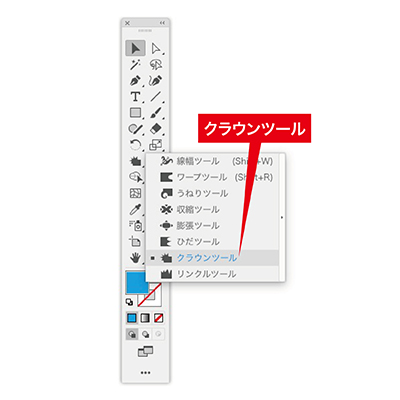
今回はクラウンツールをご紹介します。
早速使ってみましょう。
※Illustrator CCを使用しています。
実際の画面とは異なる場合がございますのでご了承ください。
クラウンツールを使ってみた。
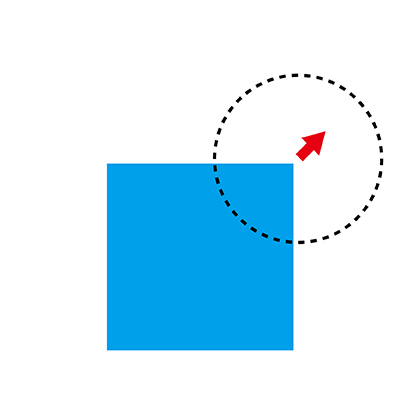
試しに図の箇所をツールでクリックしてみましょう。
赤矢印の方向にドラックしてみます。
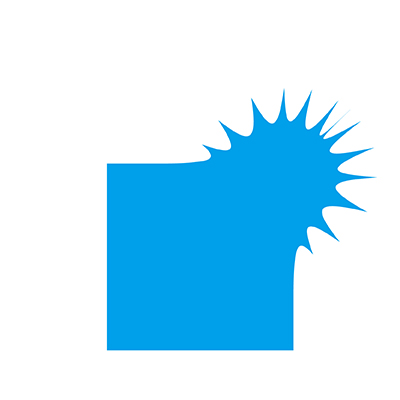
お?角が変形しました。
ひだツールに近い機能ですね。
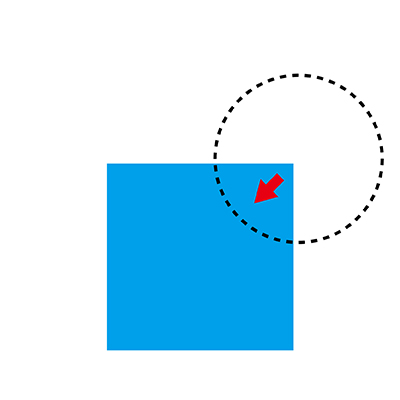
今度は逆に、内側をクリックしてみましょう。
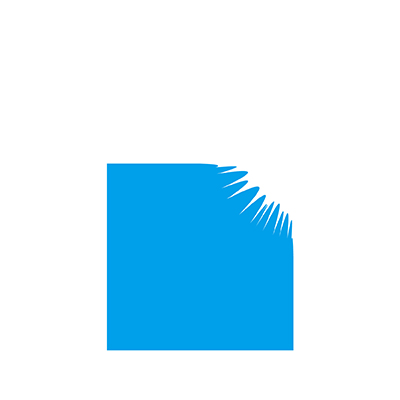
するとこのように変わります。
面白いですね。
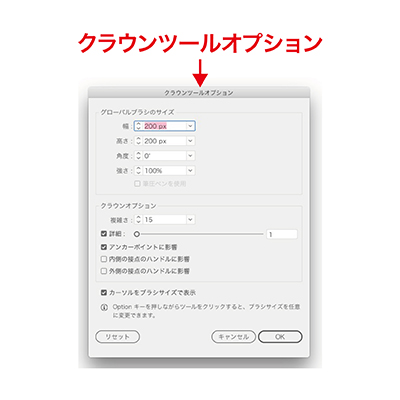
このツールもオプションで細かく設定が可能です。
ひだツールと合わせて使ってみてはどうでしょうか。
関連